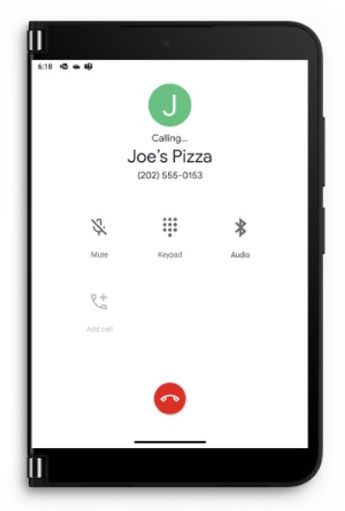Surface Duo 2 は、電話を含む多くの場合に使用できます。 電話アプリは既にインストールされているため、いつでも通話を開始できます。
-
呼び出しを受けたときに Surface Duo を開いているか、閉じているかに応じて、次のいずれかの操作を行います。
-
Surface Duo を開いている場合は、上部の通知で [電話に出る] をタップします。
[拒否] をタップすると、その呼び出しはボイスメールに送信されます。 -
Surface Duo を閉じている場合は、それを開き、左の画面を開いて呼び出しに応答します。 閉じて通話を受け取ると、概要バーが点灯します。
-
-
右側の画面に耳を当てて話すか、[スピーカー] をタップしてスピーカーフォンで話します。 スピーカーで話すときは、音は左側の画面から聞こえます。
-
通話が終わったら、[通話の終了] ボタンをタップして切断します。
注: 左画面を折り返すときに自動的に通話に応答したくない場合は、[折り返し] をオフにし、Surface Duo 設定>で応答できます。
ヒント: 電話に出たくない場合は、 Surface Duo をわずかに開いて誰が電話をかけているのかを確認し、話をしたくない場合はデバイスを閉じて電話を無視します。
-
電話アプリを開きます。
-
ダイヤルパッド をタップし、電話番号をダイヤルして [通話] をタップします。
-
電話アプリを開きます。
-
[連絡先] をタップし、電話をかけたい相手の名前を選択して [通話] をタップします。
-
電話アプリを開きます。
-
ダイヤルパッド をタップし、お住まいの地域の緊急電話番号をダイヤルして [通話] をタップします。
-
通話中に、画面に表示される情報などの追加情報を、緊急オペレーターに提供します。
ヒント: 緊急通話を行う別の方法があります。電源ボタンを長押しし、上部のメニューで [緊急] をタップします。
通話でリアルタイム テキスト (RTT) を使うことができます。 RTT を使用できるかどうかは、ご利用の携帯電話会社によって異なります。 サポートされているかどうかを確認してください。 サポートされている場合は、通話中に RTT を使用する前に、RTT をオンにする必要があります。
-
電話アプリを開きます。
-
右上にあるメニュー (縦向きの 3 つのドット) > [設定] > [ユーザー補助] の順にタップします。
-
[リアルタイム テキスト (RTT) 通話] をタップし、[通話中に表示] または [常に表示] を選択します。
通話に RTT を使用する方法の詳細については、Android ヘルプ Web サイトの「通話時にリアルタイム テキスト (RTT) を使用する」を参照してください。
携帯電話会社がサポートしている場合は、モバイル接続を使用する代わりに Wi-Fi 経由で電話をかけることができます。 たとえば、信頼できる Wi-Fi に接続していても、その領域で適切なモバイル ネットワーク接続を利用できない場合は、この方法が役に立ちます。 電話をかけるときにどのような場合に使うかなど、Wi-Fi 通話の設定を選ぶことができます。
-
[設定] を開き、[ネットワークとインターネット] > [モバイル ネットワーク] > [Wi-Fi 通話] の順にタップします。
オプションとして Wi-Fi 通話が表示されない場合は、携帯電話会社でサポートされていないことを意味します。 -
[Wi-Fi 通話] をオンにします。
-
プロンプトが表示されたら、緊急アドレスを確認します。
-
[通話の設定] をタップして、設定を選択します。
-
電話アプリを開き、通常どおりに電話をかけます。
-
電話アプリを開きます。
-
ダイヤルパッド をタップし、1 をタップして長押しし、ボイスメールに電話をかけます。
-
ボイスメールの音声指示に従います。
ヒント: 多くの携帯電話会社にはビジュアル ボイスメール アプリがあります。これにより、ボイスメール メッセージをリストに表示して、そこで聞くことができます。 ご利用の携帯電話会社がこの情報を提供しているかどうかを確認するには、携帯電話会社の Web サイトにアクセスするか、Play ストア アプリを開いて、携帯電話会社からビジュアル ボイスメール アプリを検索してください。
通話の詳細については、Android Web サイトの電話アプリ ヘルプの「電話をかける、電話を受ける」を参照してください。
関連トピック
Surface Duo は、電話など、さまざまな用途で使用できます。 電話アプリは既にインストールされているため、いつでも通話を開始できます。
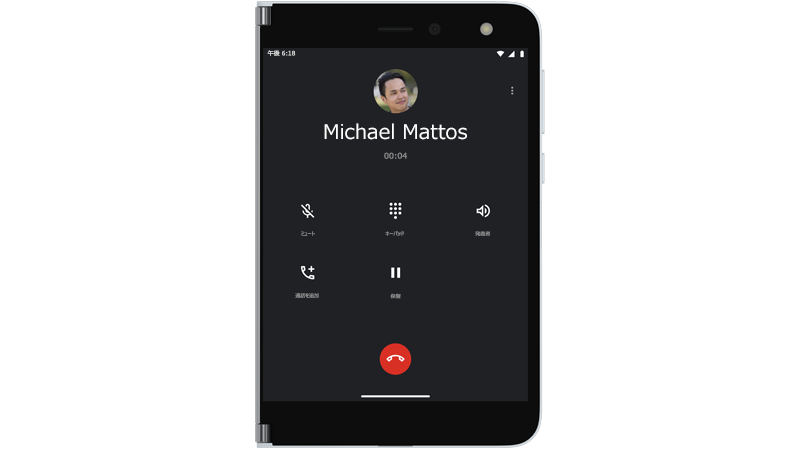
-
呼び出しを受けたときに Surface Duo を開いているか、閉じているかに応じて、次のいずれかの操作を行います。
-
Surface Duo を開いている場合は、上部の通知で [電話に出る] をタップします。
[拒否] をタップすると、その呼び出しはボイスメールに送信されます。 -
Surface Duo を閉じている場合は、それを開き、左の画面を開いて呼び出しに応答します。
-
-
右側の画面に耳を当てて話すか、[スピーカー] をタップしてスピーカーフォンで話します。 スピーカーで話すときは、音は左側の画面から聞こえます。
-
通話が終わったら、[通話の終了] ボタンをタップして切断します。
ヒント: 電話に出たくない場合は、 Surface Duo をわずかに開いて誰が電話をかけているのかを確認し、話をしたくない場合はデバイスを閉じて電話を無視します。
-
電話アプリを開きます。
-
ダイヤルパッド をタップし、電話番号をダイヤルして [通話] をタップします。
-
電話アプリを開きます。
-
[連絡先] をタップし、電話をかけたい相手の名前を選択して [通話] をタップします。
-
電話アプリを開きます。
-
ダイヤルパッド をタップし、お住まいの地域の緊急電話番号をダイヤルして [通話] をタップします。
-
通話中に、画面に表示される情報などの追加情報を、緊急オペレーターに提供します。
ヒント: 緊急通報を行う別の方法として、電源ボタンを長押ししてから、右側のメニューで [緊急] をタップします。
通話でリアルタイム テキスト (RTT) を使うことができます。 RTT を使用できるかどうかは、ご利用の携帯電話会社によって異なります。 サポートされているかどうかを確認してください。 サポートされている場合は、通話中に RTT を使用する前に、RTT をオンにする必要があります。
-
電話アプリを開きます。
-
右上にあるメニュー (縦向きの 3 つのドット) > [設定] > [ユーザー補助] の順にタップします。
-
[リアルタイム テキスト (RTT)] をオンにします。
通話に RTT を使用する方法の詳細については、Android ヘルプ Web サイトの「通話時にリアルタイム テキスト (RTT) を使用する」を参照してください。
携帯電話会社がサポートしている場合は、モバイル接続を使用する代わりに Wi-Fi 経由で電話をかけることができます。 たとえば、信頼できる Wi-Fi に接続していても、その領域で適切なモバイル ネットワーク接続を利用できない場合は、この方法が役に立ちます。 電話をかけるときにどのような場合に使うかなど、Wi-Fi 通話の設定を選ぶことができます。
-
[設定] を開き、[ネットワークとインターネット] > [モバイル ネットワーク] > [Wi-Fi 通話] の順にタップします。
オプションとして Wi-Fi 通話が表示されない場合は、携帯電話会社でサポートされていないことを意味します。 -
[Wi-Fi 通話] をオンにします。
-
プロンプトが表示されたら、緊急アドレスを確認します。
-
[通話の設定] をタップして、設定を選択します。
-
電話アプリを開き、通常どおりに電話をかけます。
-
電話アプリを開きます。
-
ダイヤルパッド をタップし、1 をタップして長押しし、ボイスメールに電話をかけます。
-
ボイスメールの音声指示に従います。
ヒント: 多くの携帯電話会社にはビジュアル ボイスメール アプリがあります。これにより、ボイスメール メッセージをリストに表示して、そこで聞くことができます。 ご利用の携帯電話会社がこの情報を提供しているかどうかを確認するには、携帯電話会社の Web サイトにアクセスするか、Play ストア アプリを開いて、携帯電話会社からビジュアル ボイスメール アプリを検索してください。
通話の詳細については、Android Web サイトの電話アプリ ヘルプの「電話をかける、電話を受ける」を参照してください。